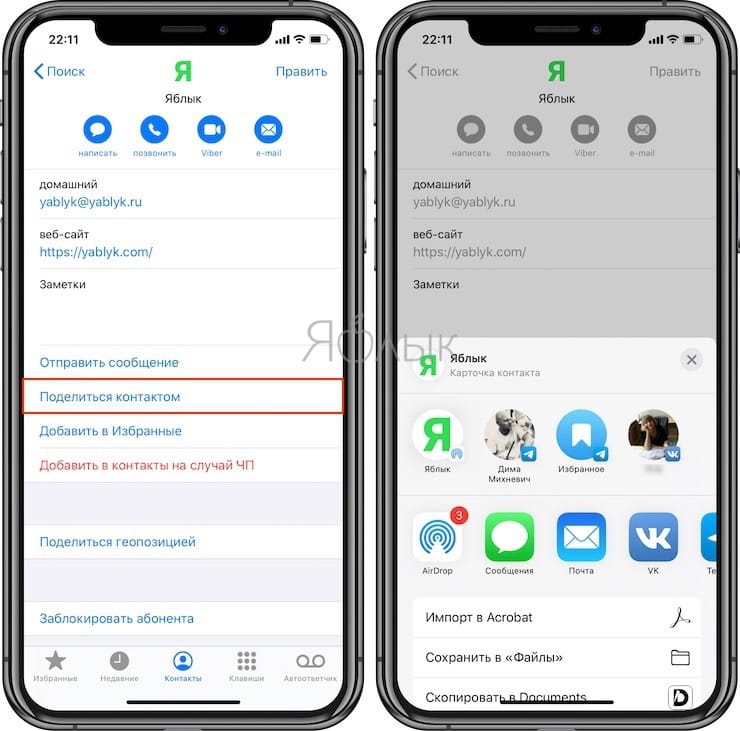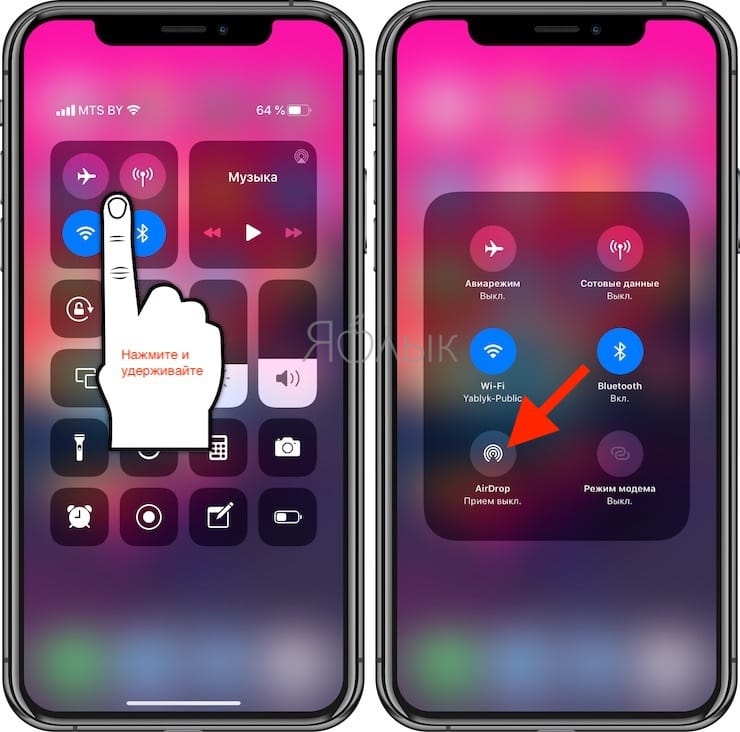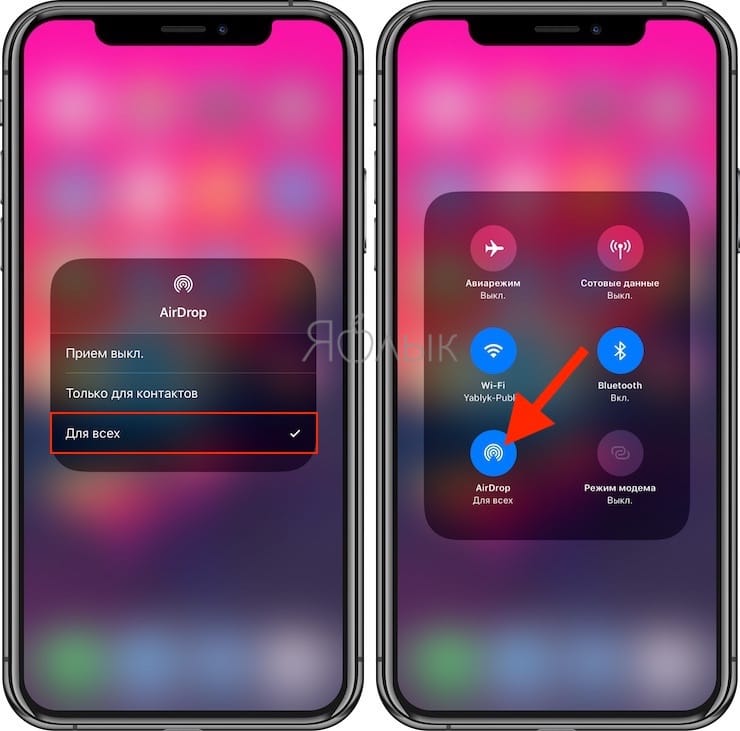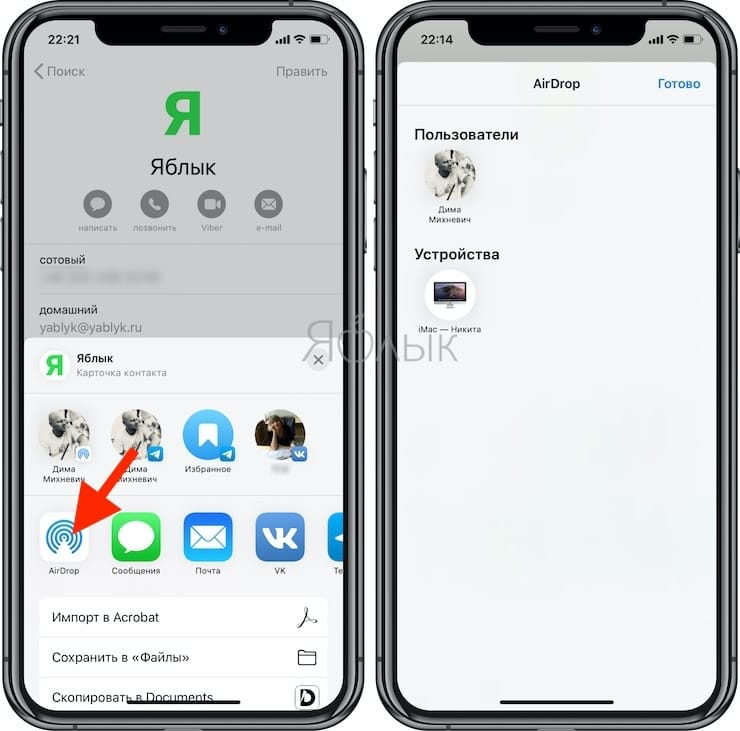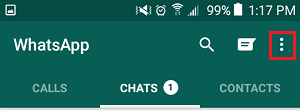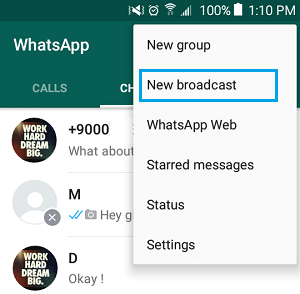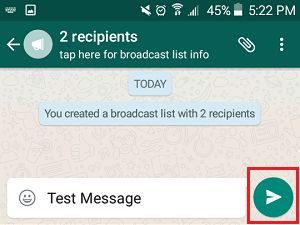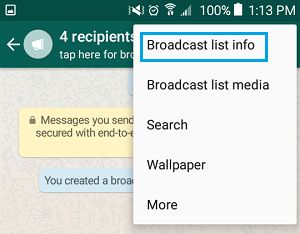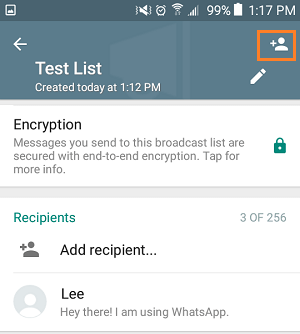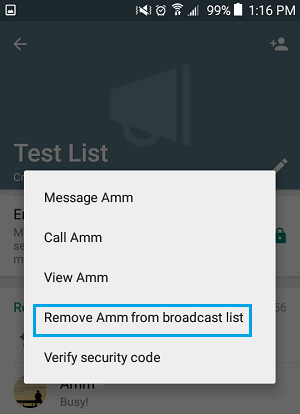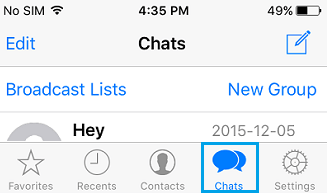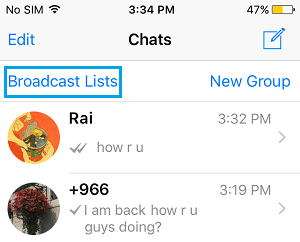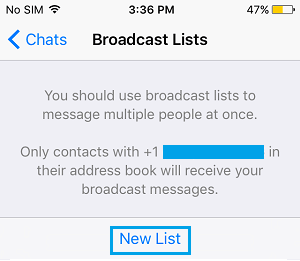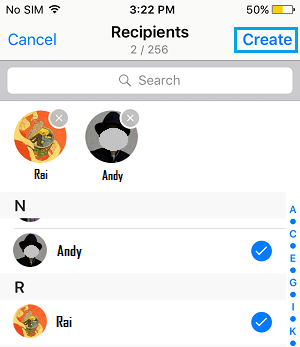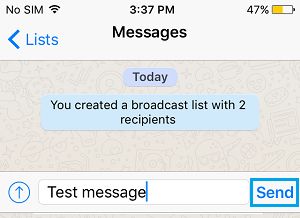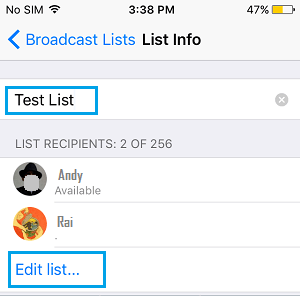- Как сделать массовую рассылку SMS на iPhone?
- Сколько стоят SMS при массовой рассылке?
- Как поделиться контактом на iPhone
- Как переслать любой контакт с Айфона другому человеку
- Лучшие способы для отправки групповых сообщений с Android или iPhone
- Сообщения
- Группа сообщения на iPhone
- Группа сообщений на Android
- Сторонние группы сообщений приложения
- 1. топлива
- 2. ВидеоВстречи
- 3. WeChat
- Отправка сообщений списком рассылки в WhatsApp на смартфонах Android и iPhone
- Список рассылки сообщений в WhatsApp
- Как в WhatsApp отправить сообщение множеству контактов на телефоне Android
- Как редактировать Список рассылки WhatsApp на телефоне Android
- Как в WhatsApp отправить сообщение множеству контактов на телефоне iPhone
- Как редактировать Список рассылки WhatsApp на телефоне iPhone
- Список рассылки WhatsApp vs. Групповая рассылка
Как сделать массовую рассылку SMS на iPhone?
Если у вас возникла необходимость массово разослать сообщение друзьям или родственникам, то читайте далее и вы узнаете, как сделать массовую рассылку SMS на iPhone стандартными средствами системы iOS.
Откройте встроенное приложение “ Сообщения ” и нажмите иконку для добавления нового сообщения. Затем, в окне адресата, нажмите на иконку с контактами и отметьте галочкой всех, кого хотите включить в рассылку. После этого, наберите текст и жмите “ Отправить ”. Как видите, все очень просто.
Если вы планируете делать массовую рассылку одним и тем же людям несколько раз, то удобнее будет сначала добавить их в группу, а затем, при создании SMS, в адресатах выбрать эту группу. Для этого нужно зайти в приложение “ Контакты ”, выбрать вкладку “ Группы ”, создать новую и добавить в нее все нужные контакты.
Сколько стоят SMS при массовой рассылке?
Если сообщения уйдут абоненту не через i-Message, а через оператора, то вы заплатите за каждое отправленное сообщение. Например, если в списке 10 человек, то с вашего счёта будет списана сумма за 10 смс.
Особенно хотелось бы обратить ваше внимание на стоимость MMS сообщений (от 5 до 10 рублей за одно). Поэтому, будьте аккуратны с их массовой рассылкой, иначе останетесь без денег на счете.
Как видите, всё очень просто. Но если у вас возникли вопросы, напишите их в комментариях.
Источник
Как поделиться контактом на iPhone
Может показаться, что отправить свою или чью-либо контактную информацию другому человеку с помощью iPhone не составит особого труда, ведь Apple наверняка сделала это процесс как можно более простым. Тем не менее, это не так, что весьма странно для компании, которая старается максимально упростить для пользователей свое программное обеспечение.
Переслать контакты другому человеку – не самая сложная задача, однако и не самая простая. Перед отправкой карточки с данными убедитесь, что вы указали только ту информацию, которой хотите поделиться. Некоторые пользователи записывают в свою карточку личные сведения (например, номера телефонов), непредназначенные для посторонних глаз, поэтому перед отправкой убедитесь, что в ней нет ничего лишнего.
Как переслать любой контакт с Айфона другому человеку
1. Откройте приложение «Телефон» или «Контакты».
2. Выберите необходимый контакт.
3. Прокрутите страницу вниз, пока не появится опция «Поделиться контактом».
4. Нажмите на пункт «Поделиться контактом» и выберите способ отправки выбранного контакта, например, посредством e-mail.
Если же человек, которому вы отправляете контакты, находится рядом, и у него есть iPhone, вы можете воспользоваться функцией AirDrop. Если получатель не отображается в списке AirDrop на вашем телефоне, попросите его активировать функцию в «Пункте управления» на своем iPhone и выбрать опцию «Для всех».
Поскольку Apple использует стандарт vCard, поддерживаемый всеми популярными платформами, вы также можете отправить контакты по электронной почте, в текстовом сообщении или с помощью стороннего мессенджера.
Источник
Лучшие способы для отправки групповых сообщений с Android или iPhone
Сообщения
Группа сообщения на iPhone
Группа текстовых сообщений с Iphone довольно много легко, и вот как сделать это-
Шаг 1: Прежде всего, откройте сообщение и нажмите на Compose New Message Icon.
Шаг 2: Теперь введите номер телефона или адрес электронной идентификатор народа, которому вы хотите , чтобы это сообщение было отправлено.
Шаг 3: Теперь введите сообщение , что вы хотите отправить , и просто нажмите на посыле .
Это все, что вам нужно сделать, и групповое сообщение было отправлено!
Теперь, когда кто-то ответит на это сообщение, вы не получите никакого отдельного сообщения, но ответ будет показано в этой теме.
Другие наиболее трендовые и эффективный способ отправки сообщения группы на Iphone является использование icloud-
Шаг 1: Вам нужно будет войти на в www.icloud.com с помощью вашего идентификатора Apple.
Шаг 2: Теперь просто нажмите на значок Контакты, а затем нажмите на значок + , который будет на дне. Теперь, появится всплывающее меню , а оттуда, выберите New Group.
Шаг 3: Введите имя для новой группы , а затем нажмите вне этой рамки , и имя будет сохранено!
Шаг 4: Теперь вы должны ввести контакты в этой новой группе , и для этого нажмите на все группы контактов и поиска первого человека , которого вы хотите добавить или использовать строку поиска , чтобы сделать это.
Шаг 5: Теперь перетащите их имя по новой группе и просто бросить его там , и этот контакт будет добавлен в группу.
Шаг 6: Вы можете добавить больше контактов, повторив шаг выше. Вы можете добавить имена более 1 группы и да, вы можете сделать столько групп , сколько вы хотите.
Шаг 7: Теперь запустите контактное приложение на Iphone и при нажатии на группы, вы найдете новую группу там.
Группа сообщений на Android
Теперь давайте посмотрим, как мы можем отправить групповые сообщения от телефонов Android.
Шаг 1: Вы начинаете, делая группу по умолчанию для отправки сообщений. Просто зайдите на главный экран , а затем нажмите на значок Контакты.
Шаг 2: Теперь в верхней части экрана, нажмите на иконку Группы. Все телефоны будут отличаться здесь. Вы , возможно , придется нажать на иконку Добавить Groups или нажмите на кнопку меню , чтобы найти опцию Группы.
Шаг 3: Здесь, введите имя группы и даже помнить это имя для последующего использования , а затем нажмите на иконку Сохранить и это делается!
Шаг 4: Теперь, чтобы добавить контакты в этой группе, вы можете нажать на группу , которую вы создали , и там, вы можете выбрать опцию Добавить контакт. Вы получите список контактов , а затем, вы можете выбрать все люди , которые вы хотите добавить.
Шаг 5: Ваша группа была создана в настоящее время , и теперь вы можете отправлять сообщения группы. Перейти на главный экран и нажмите на приложение Message. Нажмите на поле получателя и выберите значок контакта , который будет показывать все ваши контакты и здесь, просто выберите группу , чтобы отправить сообщение. Теперь нажмите на иконку Done и теперь вы можете начать писать сообщения , а затем вы можете отправить сообщение в эту группу.
Теперь вы можете отправлять сообщения группы!
Сторонние группы сообщений приложения
Есть много сторонних приложений, а также которые позволяют отправлять групповые сообщения на Android / Iphone. Некоторые из наиболее часто используемых и эффективных приложений являются-
1. топлива
- • Резьбовые текстовые сообщения
- • Групповой чат
- • Пользовательские аватары
- • статус Set
- • Смайлики / смайлики
- • Сфотографируйте штрих-кода вашего друга, чтобы мгновенно добавить их в BBM
- • Новый дизайн интерфейса
- • Возможность резервного копирования списка контактов удаленно или локально
Минусы:
- • Голосовые заметки иногда не посылать, если нет, очень медленную скорость передачи
- • Изображения иногда не посылать, если нет, очень медленную скорость передачи
- • Фотографии должны быть сохранены в памяти устройства или медиа-карты первый перед просмотром
- • Обновление статуса ограничены два линий.
2. ВидеоВстречи
С помощью этого приложения вы можете отправлять сообщения, смайлики и местоположение на карту друг сразу. Это приложение также позволяет сделать телефонный звонок и включить его, чтобы жить видеовызы с несколькими людьми, о до 10 людей.
Плюсы:
- • Cross-Platform Messaging App
- • Синхронизированные Диалоги
Минусы:
- • Google+ счета требуется
- • Нет уведомления о прочтении
- • Невозможность установить статус
3. WeChat
WeChat другое большое приложение, которое позволяет отправлять групповые сообщения как текстовые и голосовые сообщения и с этим приложением, вы можете даже найти новых друзей рядом!
Плюсы:
- • Безупречные голосовые сообщения
- • Аудио сообщения / видео и голосовые звонки
- • Живая опция чата делает разговоры оживают с множеством людей, голос в чате вместе.
- • Услуги, как Group Chat, смайлики, наклейки, отправка фотографий и т.д.
Минусы:
- • Нет статус «онлайн» или «Offline». Трудно понять, если пользователь является активным или он удалил приложение из его / ее телефона.
- • В основном китайские пользователи, да так, языковой барьер.
Источник
Отправка сообщений списком рассылки в WhatsApp на смартфонах Android и iPhone
В том случае, если вы еще ни разу не пробовали, в WhatsApp есть функция Список рассылки, позволяющая отправлять сообщение всем выбранным контактам за один раз. Давайте вместе разберемся как отправлять сообщение в WhatsApp сразу нескольким контактам одновременно с помощью функции Список рассылки на смартфонах Android или iPhone.
Список рассылки сообщений в WhatsApp
Часто бывает, когда нам нужно отправить одно и то же или похожее сообщение определенному набору контактов в WhatsApp.
Это можно сделать с помощью групповой отправки сообщений, но правильнее для этих целей использовать функцию Список рассылки в WhatsApp.
Стоит отметить что, когда бы вы ни отправили сообщение в WhatsApp группе контактов с помощью функции Список рассылки, ваше сообщение получат только те контакты, которые имеют ваш номер в их адресной книге. Это ограничение установлено WhatsApp для того, чтобы этой функцией не могли пользоваться спамеры.
Как в WhatsApp отправить сообщение множеству контактов на телефоне Android
1 Запустите WhatsApp на телефоне Андроид.
2 Перейдите на экран чаты и нажмите на иконку в виде трех точек в правом верхнем углу экрана.
3 Из выпавшего меню выберите Новая рассылка.
4 Далее вам нужно нажать на значок + или выбрать контакты, которым вы хотите разослать сообщение.
5 Нажмите Готово (зеленая галочка внизу).
6 На следующем экране наберите свое сообщение и нажмите кнопку Отправить для того, чтобы отправить сообщение списку контактов.
Как редактировать Список рассылки WhatsApp на телефоне Android
Как только вы отослали сообщение списку контактов с помощью функции Список рассылки в WhatsApp, данный список будет сохранен, как и любой другой чат.
Вы можете воспользоваться этим списком для рассылки очередных сообщений списку контактов в будущем или можно добавить и удалить контакты из списка рассылки, выполнив шаги, указанные ниже.
1 Откройте WhatsApp на телефоне Android.
2 На экране с чатами нажмите на список рассылки, который вы создали.
3 Далее, нажмите на иконку меню в виде трех точек и нажмите на Информация списка рассылки.
4 На следующем экране можно добавить получателей в этот список рассылки, нажимая на иконку с + и присвоить имя рассылке, нажимая на значок карандаша.
Из списка рассылки можно удалять получателей нажав и удерживая имя контакта. При этом появится меню, на котором нужно нажать на удалить “имя контакта” из списка рассылки.
Как в WhatsApp отправить сообщение множеству контактов на телефоне iPhone
1 Откройте WhatsApp на iPhone.
2 Убедитесь в том, что вы находитесь на экране чаты, нажав на иконку чаты, расположенную в нижней части экрана.
3 Далее, нажмите на Список рассылки.
4 На следующем экране прокрутите вниз и нажмите Новый список.
5 Затем добавьте получателей в список рассылки, нажимая на кружки возле имен контактов.
6 После того как в список рассылки WhatsApp добавлены все нужные контакты, нажмите на Создать.
7 На следующем экране наберите свое сообщение и нажмите на Отправить, для того чтобы отослать сообщение множеству контактов, указанному в списке рассылки.
Как редактировать Список рассылки WhatsApp на телефоне iPhone
После того, как вы отправили свое сообщение контактам из списка рассылки в WhatsApp, это сообщение будет сохранено так же, как и любые другие сообщения, и вы сможете использовать список рассылки для дальнейших отправок сообщений.
Вы также можете переименовать свой список рассылки, добавить или удалить из него получателей, выполнив шаги, описанные ниже.
1 Откройте WhatsApp на iPhone и нажмите на Список рассылки.
2 На следующем экране нажмите на значок i, расположенный напротив нужного списка рассылки.
3 Далее, вы можете написать имя списка рассылки и нажать на редактирование списка для того, чтобы добавить или удалить получателей из этого списка.
Список рассылки WhatsApp vs. Групповая рассылка
В случае, если вы уже пользовались группами в WhatsApp, то сейчас вы, наверное, думаете, в чем же разница между рассылками и группами.
Разница находится в конфиденциальности получателей. Список получателей в списке рассылки WhatsApp остается приватным, и каждый контакт из списка получает сообщение таким образом, что как будто это сообщение предназначалось именно для него/нее.
Когда вы пользуетесь групповыми сообщениями, члены группы знают друг о друге, и когда доставляется групповое сообщение, все об этом знают.
Источник